手机版谷歌浏览器如何使用扫码功能
手机版谷歌浏览器如何使用扫码功能?谷歌浏览器有电脑版和手机版,手机版为用户提供了扫码的功能,通过扫码功能,用户可以打开相对应的网页或者登录相关的账号,操作起来非常方便。不少新用户还不知道如何在谷歌浏览器中使用扫码功能,那么下面就来一起阅读chrome浏览器官网分享的谷歌浏览器扫描功能操作步骤吧,应该能够给你带来一点启发。

谷歌浏览器扫描功能操作步骤
1、点击桌面【Chrome】图标,打开Chrome(如图所示)。

2、进入主界面后,发现找不到扫码入口(如图所示)。
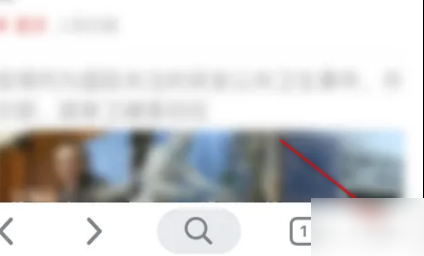
3、点击下方的【...】选项,找了好久,也没有找到入口(如图所示)。
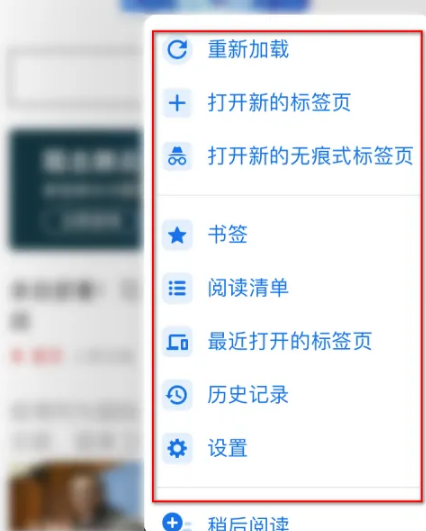
4、这时我们返回下,使用3D TOUCH调出Chrome浏览器的快捷方式(如图所示)。
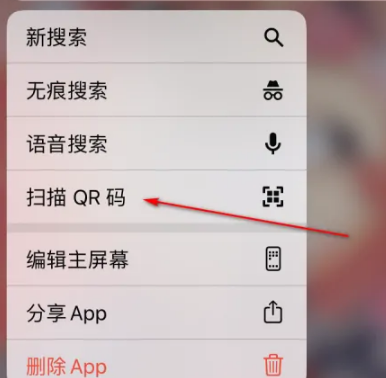
5、发现里面有扫描QR码的选项,点击下,即可开始扫描(如图所示)。

6、扫描一个码,即可快速在浏览器中打开了,而且是新开的一个窗口哦(如图所示)!
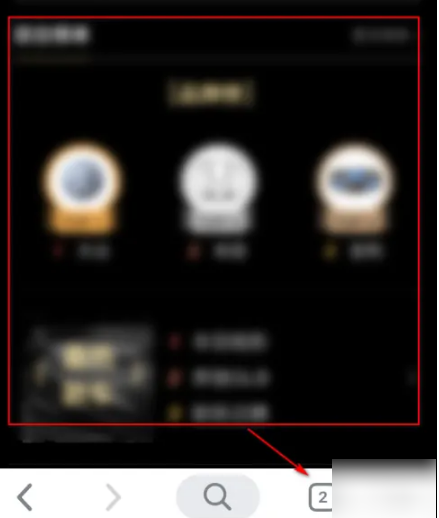
以上就是关于【手机版谷歌浏览器如何使用扫码功能-谷歌浏览器扫描功能操作步骤】的全部介绍了,希望能对需要的用户带来一点帮助!
相关下载
 谷歌浏览器简洁版
谷歌浏览器简洁版
硬件:Windows系统 版本:85.0.4183.83 大小:63MB 语言:简体中文
评分: 发布:2024-11-21 更新:2024-11-21 厂商:谷歌信息技术(中国)有限公司
相关教程
